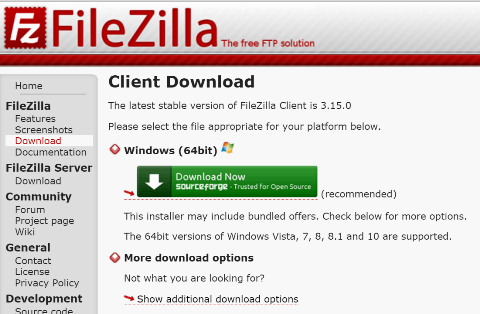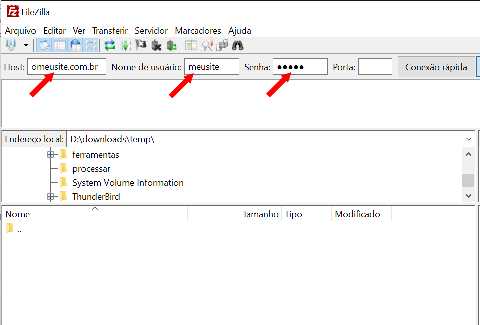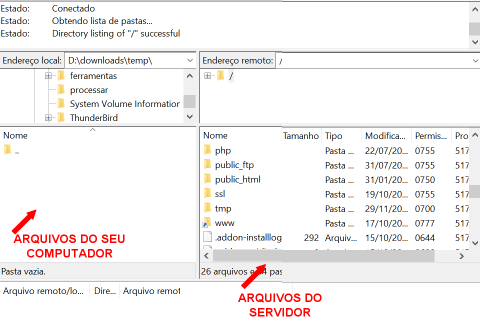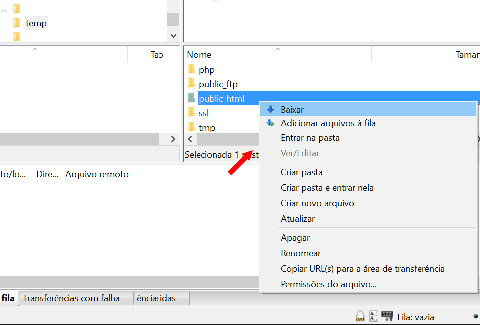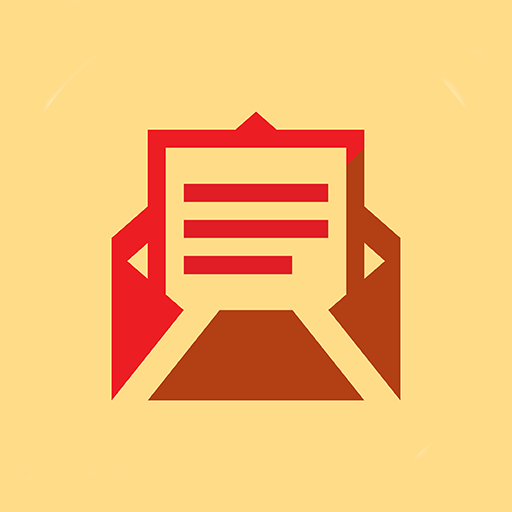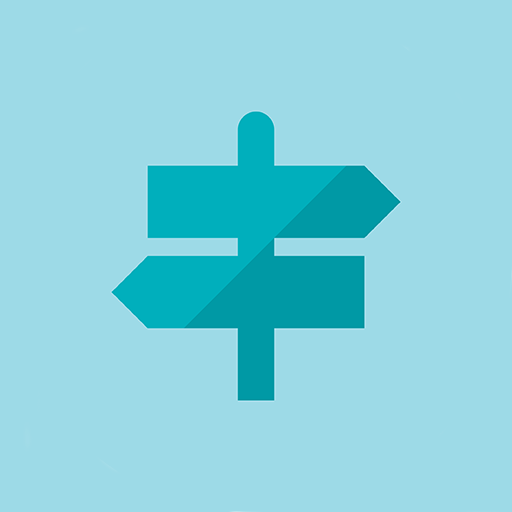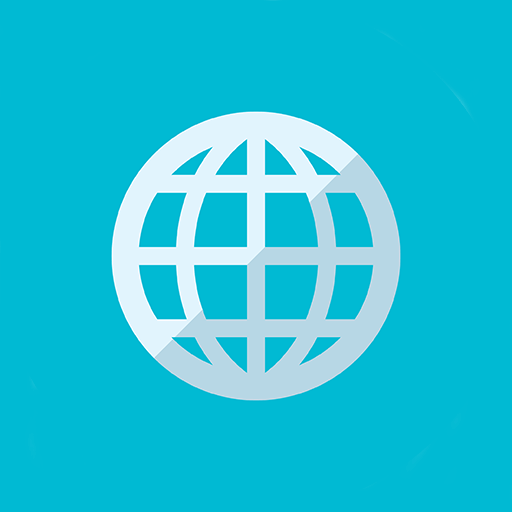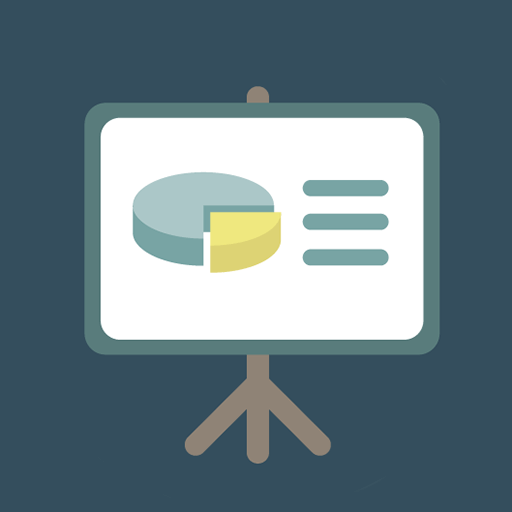TUTORIAL FTP
Para este tutorial vamos utilizar o programa de FTP mais popular: o FileZilla que é gratuito e tem tradução para o nosso idioma.
COMO INSTALAR O PROGRAMA
O cliente de FTP FileZilla está disponível para Windows, Linux e Mac. Para fazer download vá no endereço oficial do projeto FileZilla: https://filezilla-project.org – recomendamos baixar somente deste site.
Procure a seção de DOWNLOADS e faça download do programa. Atenção para não fazer download do FileZilla SERVER.
Após transferir o arquivo para o seu computador, faça a instalação de forma usual.
CONECTANDO E VISUALIZANDO O SERVIDOR
Com o programa instalado, execute o FileZilla em seu computador. Localize na parte superior a barra de conexão e preencha os campos “host”, “nome do usuário” e “senha”.
Estas informações foram enviadas para você quando sua conta de hospedagem foi ativada, resumidamente você precisa informar ao FileZilla o nome do servidor (host) e seu usuário e senha. Em seguida clique em Conexão Rápida.
Se preencheu todo os dados corretamente, o FileZilla irá conectar no servidor de hospedagem.
SEU COMPUTADOR X SERVIDOR
Após conectar o FileZilla vai mostrar o conteúdo do seu computador (os arquivos e pastas) no painel esquerdo. E no painel direito será exibido o conteúdo (os arquivos e pastas) que estão no servidor de hospedagem.
O site deverá ser publicado na pasta /public_html. Para entrar nesta pasta basta clicar duas vezes em cima do nome da pasta, no painel direito do FileZilla.
TRANSFERINDO ARQUIVOS
Para publicar seu site no servidor de hospedagem, transfira os arquivos do seu computador (painel esquerdo) para dentro da pasta “public_html” que está no servidor (painel direito).
O processo de UPLOAD (enviar do seu computador para o servidor) é feito selecionando os arquivos ou pastas desejadas no painel esquerdo e depois clicando com o botão direito do mouse em cima dos arquivos/pastas selecionar a opção UPLOAD. Neste ponto o FileZilla começará a transferir os arquivos para o servidor.
O processo de DOWNLOAD (baixar arquivos do servidor para o seu computador) é feito de forma semelhante, bastando navegar pelo painel direito (servidor) e após selecionar os arquivos e pastas desejados, basta clicar com o botão direito do mouse e selecionar BAIXAR/DOWNLOAD.